Captura de pantalles
Des de la barra d'eines principal, mitjançant l'eina Adquirir, es mostren les quatre formes d'adquirir una imatge: des de l'escàner mitjançat el protocol TWAIN, des d'una càmera fotogràfica, des del porta-retalls (portapapeles) i des d'una captura de pantalla.

La finestra de captura de pantalla mostra totes les opcions possibles.

Per una banda, es poden fixar les opcions i la dimensió de la captura que es vol fer. Cal fixar una de les opcions de la finestra Origen:
Escritorio: tot el que es veu en pantalla.
Ventana: la finestra que tinguem activa en aquell moment (pot ser sencera o només el contingut).
Región: captura d'una part de la pantalla de dimensió prefixada o variable seleccionable amb el ratolí.
Objeto: captura la finestra que s'obre a sota d'un menú, o la finestra que s'obre quan activem el menú emergent del botó dret del ratolí.
Pel que fa a la destinació, el programa ofereix la possibilitat d'obrir la imatge en un editor, de guardar-la al porta-retalls perquè s'utilitzi enganxant-la on es vulgui, o de guardar-la com un arxiu dins del directori actiu de l'explorador.
Finalment, mostra les tecles d'activació de la captura que són configurables.
Un cop iniciada la captura, el programa es minimitza i a la part inferior dreta de la pantalla mostra les tecles per fer la captura:
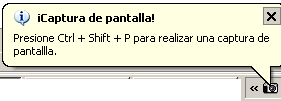
|